Bị dùng trộm wifi không những khiến cho tốc độ truy cập Internet của bạn bị chậm đi mà nguy cơ bị đánh cắp thông tin hoặc lây nhiễm virus cũng tăng cao hơn.
Bằng những bước đơn giản dưới đây, bạn hoàn toàn có thể kiểm soát được wifi nhà mình, tránh được tình trạng wifi bị hàng xóm dùng ké.
Cách đơn giản nhất để hạn chế tình trạng này là kiểm tra trực tiếp trong Router và đổi lại mật khẩu mặc định.
Bước 1: Hãy nhấn tổ hợp phím Windows + E rồi vào phần Network
Bước 2: bấm phải chuột vào biểu tượng router và chọn View device webpage, sau đó đăng nhập bằng tài khoản tương ứng.
Bước 3: Chọn thẻ Wireless > Wireless Security rồi điền mật khẩu mới vào ô Passphrase (hoặc Key) rồi nhấn Save Changes để lưu lại thiết lập. Lưu ý, tên các tùy chọn có thể thay đổi tùy từng loại router.
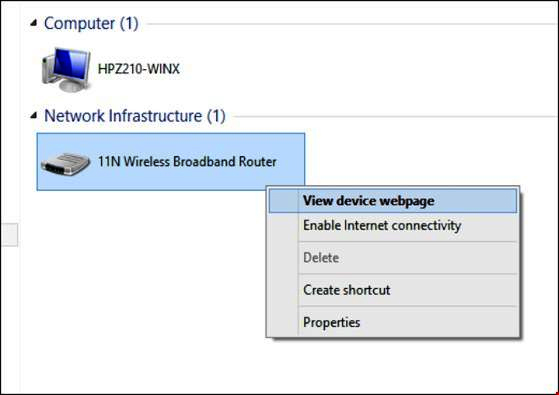
Phần Security Mode chính là nơi để bạn thay đổi chế độ mã hóa Wi-Fi, bạn nên sử dụng mã hóa WPA, WPA2 thay vì WEP. Phương thức mã hóa WEP đã ra đời cách đây khá lâu và không còn đảm bảo độ an toàn cao nữa. Do đó, tốt nhất các bạn hãy chuyển sang sử dụng mã hóa WPA hoặc WPA2.
WPS là một công nghệ gần như có mặt trên tất cả các router wireless mới được sản xuất gần đây, giúp đơn giản hóa việc kết nối thiết bị với Wi-Fi. Thay vì sử dụng mật khẩu dài và phức tạp, người dùng có thể sử dụng mã PIN (một dãy gồm 8 chữ số) được in trên mặt sau của router để kết nối mạng. Tuy nhiên, với các công cụ hỗ trợ đơn giản, tin tặc có thể lấy được mã PIN trên thiết bị và dò ra mật khẩu Wi-Fi trong nháy mắt.
Bước 4: Vô hiệu hóa công nghệ trên bằng cách đăng nhập vào router, tìm đến mục Wireless > Wireless Basic Settings > Wi-Fi Protected Setup, chọn Disabled tại phần WPS rồi lưu lại.
MAC Filtering là tính năng cho phép bạn có thể ngăn chặn hoặc cấp quyền truy cập Wi-Fi cho một thiết bị bất kì. Rất đơn giản, đầu tiên bạn chỉ cài đặt ứng dụng Fing cho smartphone để kiểm tra danh sách toàn bộ các thiết bị đang truy cập Wi-Fi.
Bước 5: Khi thấy thiết bị nào lạ, bạn hãy sao chép lại địa chỉ MAC của nó (một dãy gồm 12 chữ số), sau đó vào router, tìm đến mục Wireless > MAC Filtering, đánh dấu chọn vào ô Enable. Thêm địa chỉ MAC khi nãy vào danh sách, sau đó chọn Allow để cho phép hoặc Deny để cấm truy cập Wi-Fi.
Hoặc bạn có thể áp dụng thêm một giải pháp khác là ẩn đi tên mạng Wi-Fi để tăng mức độ bảo mật.
Bằng những bước đơn giản dưới đây, bạn hoàn toàn có thể kiểm soát được wifi nhà mình, tránh được tình trạng wifi bị hàng xóm dùng ké.
Cách đơn giản nhất để hạn chế tình trạng này là kiểm tra trực tiếp trong Router và đổi lại mật khẩu mặc định.
Bước 1: Hãy nhấn tổ hợp phím Windows + E rồi vào phần Network
Bước 2: bấm phải chuột vào biểu tượng router và chọn View device webpage, sau đó đăng nhập bằng tài khoản tương ứng.
Bước 3: Chọn thẻ Wireless > Wireless Security rồi điền mật khẩu mới vào ô Passphrase (hoặc Key) rồi nhấn Save Changes để lưu lại thiết lập. Lưu ý, tên các tùy chọn có thể thay đổi tùy từng loại router.
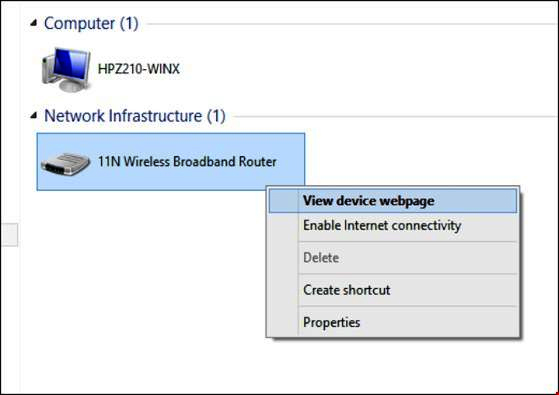
Phần Security Mode chính là nơi để bạn thay đổi chế độ mã hóa Wi-Fi, bạn nên sử dụng mã hóa WPA, WPA2 thay vì WEP. Phương thức mã hóa WEP đã ra đời cách đây khá lâu và không còn đảm bảo độ an toàn cao nữa. Do đó, tốt nhất các bạn hãy chuyển sang sử dụng mã hóa WPA hoặc WPA2.
WPS là một công nghệ gần như có mặt trên tất cả các router wireless mới được sản xuất gần đây, giúp đơn giản hóa việc kết nối thiết bị với Wi-Fi. Thay vì sử dụng mật khẩu dài và phức tạp, người dùng có thể sử dụng mã PIN (một dãy gồm 8 chữ số) được in trên mặt sau của router để kết nối mạng. Tuy nhiên, với các công cụ hỗ trợ đơn giản, tin tặc có thể lấy được mã PIN trên thiết bị và dò ra mật khẩu Wi-Fi trong nháy mắt.
Bước 4: Vô hiệu hóa công nghệ trên bằng cách đăng nhập vào router, tìm đến mục Wireless > Wireless Basic Settings > Wi-Fi Protected Setup, chọn Disabled tại phần WPS rồi lưu lại.
MAC Filtering là tính năng cho phép bạn có thể ngăn chặn hoặc cấp quyền truy cập Wi-Fi cho một thiết bị bất kì. Rất đơn giản, đầu tiên bạn chỉ cài đặt ứng dụng Fing cho smartphone để kiểm tra danh sách toàn bộ các thiết bị đang truy cập Wi-Fi.
Bước 5: Khi thấy thiết bị nào lạ, bạn hãy sao chép lại địa chỉ MAC của nó (một dãy gồm 12 chữ số), sau đó vào router, tìm đến mục Wireless > MAC Filtering, đánh dấu chọn vào ô Enable. Thêm địa chỉ MAC khi nãy vào danh sách, sau đó chọn Allow để cho phép hoặc Deny để cấm truy cập Wi-Fi.
Hoặc bạn có thể áp dụng thêm một giải pháp khác là ẩn đi tên mạng Wi-Fi để tăng mức độ bảo mật.




